Kindle vous donne des ennuis? Trois solutions faciles et étapes de dépannage
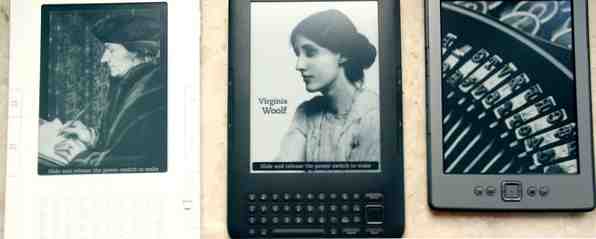
Les lecteurs Kindle d'Amazon de la gamme Kindle sont d'excellents appareils légers qui vous permettent d'emporter partout avec vous votre bibliothèque de livres, mais que se passe-t-il lorsqu'un Kindle se trompe??
Les lecteurs de livres électroniques populaires d'Amazon sont faciles à configurer et à utiliser, mais ils peuvent parfois rencontrer des problèmes. Les problèmes liés aux réseaux sans fil ou au réseau 3G international gratuit pouvant être utilisé pour acheter et télécharger des livres électroniques sont peut-être les plus courants. Cependant, d'autres problèmes peuvent survenir de temps à autre, tels que le gel de l'écran du Kindle ou le déchargement de la batterie. En effet, la grande majorité des problèmes que vous rencontrez avec un Kindle seront dus à des problèmes de batterie ou de connectivité - ou aux deux.
Avant de pouvoir régler les problèmes de votre Kindle, vous devez déterminer le modèle que vous utilisez..
Notez que nous ne traitons ici que des lecteurs électroniques Kindle, ceux qui utilisent des écrans e-ink plutôt que le Kindle Fire (pour plus d'informations, consultez notre guide Kindle Fire)..
Comment identifier votre Kindle
Avant de pouvoir dépanner efficacement votre Kindle, vous devez savoir quel modèle vous avez. Il existe plusieurs versions du lecteur de livre électronique. Par conséquent, connaître le modèle qui vous appartient vous aidera à trouver rapidement le bon correctif..
Vous pouvez, par exemple, disposer d'un Kindle standard datant de la première génération d'appareils ou de la version la plus récente sans clavier. Vous pouvez également utiliser un Kindle DX (avec le plus grand écran de 9,7 pouces) ou un Kindle Touch, qui combine l’affichage e-ink avec un écran tactile..
Si vous avez de la chance, vous pourriez même avoir le Kindle Paperwhite Kindle Paperwhite Review & Giveaway Kindle Paperwhite Review & Giveaway Le Kindle Paperwhite est le lecteur phare actuel d'Amazon, un lecteur que nous souhaitons analyser et donner depuis un certain temps. Si vous possédez déjà un Kindle ou un autre eReader, vous pouvez… En savoir plus avec son réseau sans fil mondial gratuit 3G.

Une méthode rapide de vérification consiste à rechercher le numéro de série. Faites cela en appuyant sur Accueil> Menu> Paramètres> Informations sur le périphérique et lisez le numéro de série, qui commencera par l’une des chaînes suivantes, indiquant le modèle que vous avez:
B001 = Kindle 1
B002 = Kindle 2 US
B003 = Kindle 2 International
B004 = Kinde DX US
B005 = Kindle DX International
B006 = Kindle 3 Wi-Fi et 3G
B008 = Kindle 3 Wi-Fi uniquement
B009 = Kindle DX Graphite
B00A = Kindle 3 Wi-Fi et 3G
B00E = Kindle 4 NoTouch Silver (2011)
B00F = Kindle Touch 3G + Wi-Fi (Kindle 5) (États-Unis et Canada)
B011 = Kindle Touch Wi-Fi (Kindle 5)
B010 = Kindle Touch 3G + Wi-Fi (Kindle 5) (Europe)
B012 = Kindle 5 (Inconnu)
B023 = Kindle 4 NoTouch Black (2012)
B024 = Kindle PaperWhite Wi-Fi
B01B = Kindle PaperWhite 3G + Wi-Fi (américain) [principalement]
(Il existe quelques variantes que vous pouvez trouver dans la liste complète sur wiki.mobileread.com/wiki/Kindle_Serial_Numbers)
Les numéros de série peuvent également se trouver au verso de l'appareil et sur la boîte. Vous pouvez également identifier votre Kindle en visitant Amazon, en vous connectant à votre compte et en sélectionnant Votre compte> Gérer votre Kindle> Gérer votre appareil> Périphériques Kindle enregistrés.
Une fois que vous avez identifié votre Kindle (cette page sur Amazon peut également vous aider), vous serez prêt à appliquer le correctif correct..
Vous pouvez rencontrer plusieurs problèmes courants avec votre Kindle. Voyons comment les résoudre..
Problèmes de connexion Kindle
Si votre Kindle ne parvient pas à se connecter à un réseau sans fil, vous ne pouvez pas télécharger de livres électroniques. Clairement, il s’agit d’un problème, mais qui peut généralement être résolu facilement. Tous les appareils Kindle ont une connectivité sans fil.

Pour résoudre les problèmes de connectivité sans fil, commencez par vérifier la force du signal. Celui-ci se trouve dans le coin supérieur droit de l'écran sur tous les modèles et indique également votre type de connexion. Si vous avez un signal puissant mais que vous ne pouvez pas accéder à la Kindle Store ou à votre bibliothèque, essayez de vous déconnecter en ouvrant Menu> Paramètres> Paramètres Wi-Fi (Réseaux Wi-Fi sur les modèles ultérieurs) et accéder à un autre réseau. Vous pouvez constater que le redémarrage de l'appareil aidera (voir ci-dessous).
Certains Kindle ont la 3G, cependant. Si votre problème concerne la connexion au réseau 3G, consultez d’abord la carte de couverture du Kindle 3G qui devrait vous aider à déterminer si un signal 3G doit être disponible ou non..

Ensuite, vérifiez votre batterie. S'il est bas, vous devrez charger avant de continuer. Ouvrez le menu et activez la connexion 3G, puis synchronisez votre appareil avec la bibliothèque Kindle (Menu> Synchroniser et rechercher des éléments sur les modèles ultérieurs).
Redémarrer votre Kindle peut aider ici - voir la section suivante pour plus de détails.
N'oubliez pas que la connexion de votre Kindle à un réseau peut prendre quelques instants après son activation..
Aide - Mon Kindle a gelé!
Un Kindle qui ne répond pas est particulièrement frustrant. Redémarrer votre appareil peut aider, mais vous devriez commencer par le charger de manière à ce que le lecteur électronique ait une batterie pleine avant de continuer..
Pour redémarrer le Kindle (quel que soit le modèle), maintenez le bouton d'alimentation enfoncé jusqu'à ce que l'appareil s'éteigne. Laissez-le pendant quelques instants avant de répéter l'action pour le redémarrer. Sachez que le problème à l'origine du gel a peut-être besoin d'être résolu, donc le redémarrage peut être lent.

Une autre option consiste à installer la dernière mise à jour. Les mises à jour peuvent être téléchargées sur Amazon et installées en connectant votre Kindle à votre ordinateur via USB et en faisant glisser le fichier téléchargé sur votre Kindle..
En cas de problème grave de gel, vous devrez peut-être réinitialiser votre appareil. À partir d'un Kindle gelé, vous devez appuyer sur le bouton d'alimentation pendant 20-30 secondes. Sachez cependant que cette action va effacer votre appareil. Vous devrez donc vous connecter et resynchroniser tout votre contenu. Cette étape ne doit être prise que si aucun autre correctif ne fonctionne.
Maximiser la vie de la batterie
Comme vous l'avez peut-être remarqué, une batterie faible peut causer plusieurs problèmes sur un lecteur e-reader Kindle - alors quel est le meilleur moyen de faire durer la charge?
Eh bien, nous devrions commencer par l'évidence. Pour conserver la batterie de votre Amazon Kindle, vous devez la charger chaque fois que la batterie est faible. Cela signifie bien sûr de garder un œil sur le niveau de la batterie dans le coin supérieur droit, mais cela devrait vous permettre de vous mettre à charger régulièrement tous les deux ou trois jours..
Pour conserver la batterie aussi complète que possible le plus longtemps possible, vous devez toutefois vous déconnecter des réseaux sans fil et de la 3G (le cas échéant) lorsque vous ne les utilisez pas. Cela devrait être la plupart du temps, sauf si vous utilisez des applications homebrew pour naviguer sur le Web et utilisez votre e-reader comme une tablette monochrome.

La déconnexion est mieux effectuée en passant en mode avion, que vous trouverez sous Menu> Paramètres.
Autres conseils de dépannage Kindle
La majorité des problèmes avec les lecteurs électroniques Kindle peuvent être corrigés avec une réinitialisation matérielle, comme décrit ci-dessus..
Cependant, un ou deux ne peuvent pas. Par exemple, vous devez résoudre les problèmes liés à votre mode de paiement ou au mot de passe de votre compte d'utilisateur en vous connectant à la page Manage Your Kindle d'Amazon, où vous pourrez effectuer les vérifications nécessaires pour vous assurer que vos coordonnées sont correctes..
Une fois que vous avez fait cela, vous devez résoudre tous les problèmes de connexion et de paiement. Il vous suffit d'essayer de nouveau la synchronisation ou d'acheter ce que vous tentiez de faire sur votre Kindle, en mettant à jour les détails modifiés sur votre appareil pour qu'ils correspondent à ceux de la page de votre compte..
Vous pouvez également vérifier les problèmes de synchronisation à l'aide de l'application Kindle pour ordinateur. Kindle pour PC prouve que vous n'avez pas besoin d'un Kindle pour lire des livres d'Amazon. Kindle pour PC prouve que vous n'avez pas besoin d'un Kindle pour lire des livres d'Amazon. que je suis, une bibliothèque a toujours été un petit monticule à conquérir. Grâce à la révolution du livre électronique qui nous a balayés, nous avons maintenant des sommets à l'échelle. One of… Read More - C’est un moyen rapide de déterminer s’il ya des problèmes..
Des solutions simples facilitent la lecture électronique
Vous aurez remarqué ci-dessus que j'ai souligné que ces corrections et étapes de dépannage sont destinées aux e-ink Kindles et non au Kindle Fire. La principale raison à cela est que les périphériques e-ink sont tellement plus faciles à utiliser et plus simples à réparer; après tout, ils font beaucoup moins et, à bien des égards, sont des appareils à usage unique, contrairement au Kindle Fire multifonction.
Cela signifie que vous ne devriez pas avoir trop de problèmes avec votre lecteur de livre électronique - mais si vous le faites, vous devriez pouvoir y faire face en suivant les étapes décrites ici..
Crédit d'image: Robert Drózd
En savoir plus sur: Amazon Kindle.


